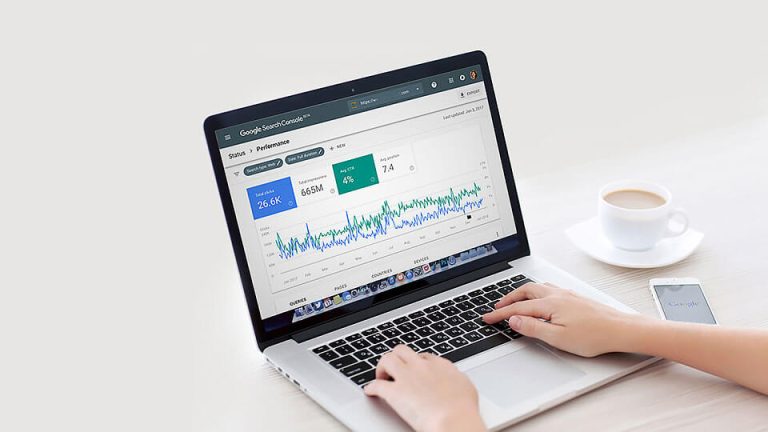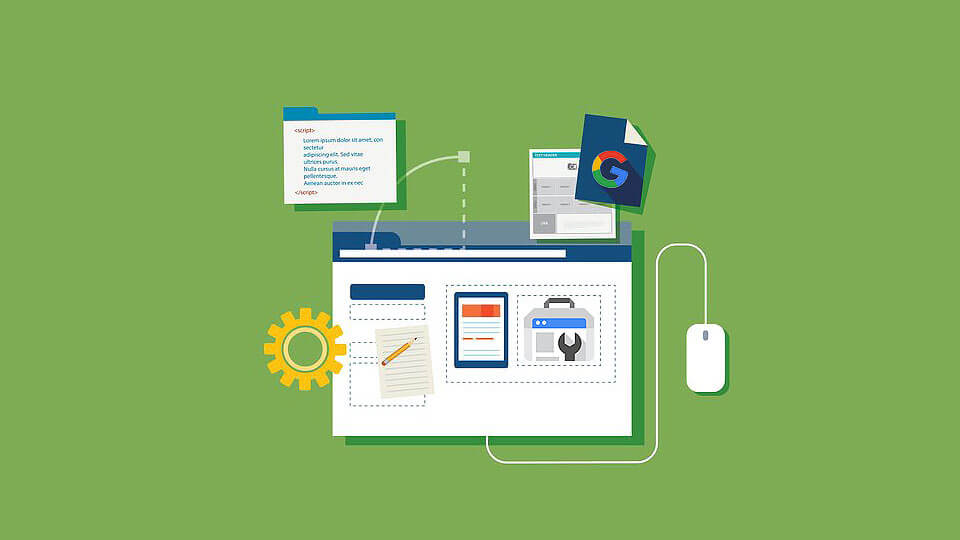
Google Search Console, web siteniz ve siteyi ziyaret eden kişiler hakkında çok sayıda bilgi edinmenizi sağlayan ücretsiz bir hizmettir.
Daha fazla kullanıcının sitenizi bir mobil cihazda veya masaüstü bilgisayarda ziyaret edip etmediğini ve sitenizdeki hangi sayfaların en popüler olduğunu öğrenmek için sitenizi kaç kişinin ziyaret ettiğini ve nasıl bulduklarını öğrenmek için Google Search Console’u kullanabilirsiniz.
Performans
En yoğun trafik sayfalarınızı tanımlayın
‘Performans’ a tıklayın. ‘Sayfa’ sekmesini tıklayın (Sorgular’ın yanında). Tarih aralığını ‘Son 12 ay’ olarak değiştirin. ‘Toplam tıklama’ nın seçildiğinden emin olun. En yüksekten en düşüğe doğru sıralamak için ‘Tıklamalar’ ın yanındaki küçük aşağı doğru oku tıklayın.
En yüksek TO sorgularınızı tanımlayın
‘Performans’ a tıklayın. ‘Sorgular’ sekmesini tıklayın. Tarih aralığını ‘Son 12 ay’ olarak değiştirin. ‘Ortalama TO seçildiğinden emin olun. En yüksekten en düşüğe doğru sıralamak için ‘TO’ nun yanındaki küçük aşağı doğru oku tıklayın.
Buna ‘Gösterimler’ ile birlikte bakmak yararlıdır. Bu bilgileri yan yana görmek için ‘Toplam gösterim’ seçeneğini işaretleyin. Bir sayfanın yüksek TO’su ile düşük gösterim sayısı olabilir. Veya tam tersi olabilir. Her iki veri noktası olmadan tam resmi elde edemezsiniz.
Ortalama TO’na bakın
‘Performans’ a tıklayın. Zaman dilimini ayarlamak için tarihi tıklayın. İlgilendiğiniz aralığı seçin. ‘Ortalama TO’ na bakın. ‘Performans’ a tıklayın. Zaman dilimini ayarlamak için tarihi tıklayın. İlgilendiğiniz aralığı seçin. ‘Toplam gösterimler’ e bakın. Durum > Performans’a gidin. Zaman dilimini ayarlamak için tarihi tıklayın. İlgilendiğiniz aralığı seçin. ‘Ortalama konum’ a bakın.
Zamanla TO’nuzu izleyin
TO’nuzu zaman içerisinde izlemeniz önerilir. Herhangi bir hareket önemlidir: eğer konum düşükse ancak gösterimler yüksekse, daha fazla anahtar kelime için sıralanıyorsunuz ve bu nedenle ortalama TO sayısında düşüş vardır. TO yüksek ve gösterimler azaldıysa, anahtar kelimeleri kaybettiniz. Hem TO hem gösterimler yükseldi ise, doğru yolda olduğunuz anlamına gelir.
Gösterimleri zaman içinde izleyin
Daha fazla içerik oluşturup mevcut sayfalarınızı optimize ettikçe, bu sayı artar. (Her zaman olduğu gibi istisnalar vardır. Belki de çok sayıda ortalama dönüşüm yerine az sayıda yüksek dönüşümlü anahtar kelimeyi hedeflemeye karar verdiniz, diğer kanallara odaklanıyorsunuz vb.)
Zamanla ortalama pozisyonu izleyin
Ortalama konum, makro düzeyde yararlı değildir. Çoğu insan yukarı çıktığında endişe duyuyor ama bu çok kısa bir süreliğine. Bir sayfa veya sayfa grubu ek anahtar kelimeler için sıralamaya başlarsa, ortalama konum genellikle artar. Sonuçta, mevcut anahtar kelimeleriniz ile aynı konum için veya daha iyi sıralamadığınız sürece, ‘ortalama’ nız daha da artar. Bu metriğe fazla önem vermeyin.
En yüksek ve en düşük dereceli sayfalarınızı tanımlayın
‘Performans’ a tıklayın. ‘Sayfa’ sekmesini tıklayın. Tarih aralığını ‘Son 28 gün’ olarak değiştirin. ‘Ortalama konum’ un seçildiğinden emin olun. En düşük (iyi) ile en yüksek (kötü) arasında sıralama yapmak için ‘Konum’ un yanındaki küçük yukarı oku tıklayın.
URL’ye göre ortalama konuma baktığınız için, bu sayı o sayfanın sıralamasının ortalamasıdır. Diğer bir deyişle, iki anahtar kelime için sıralanıyorsa, yüksek hacimli bir sorgu için #1 ve düşük hacimli bir sorgu için #43 olabilir ancak ortalama hala 22 olacaktır.
Bunu akılda tutarak, bir sayfanın başarısını veya başarısızlığını tek başına ‘ortalama konum’ ile değerlendirmeyin.
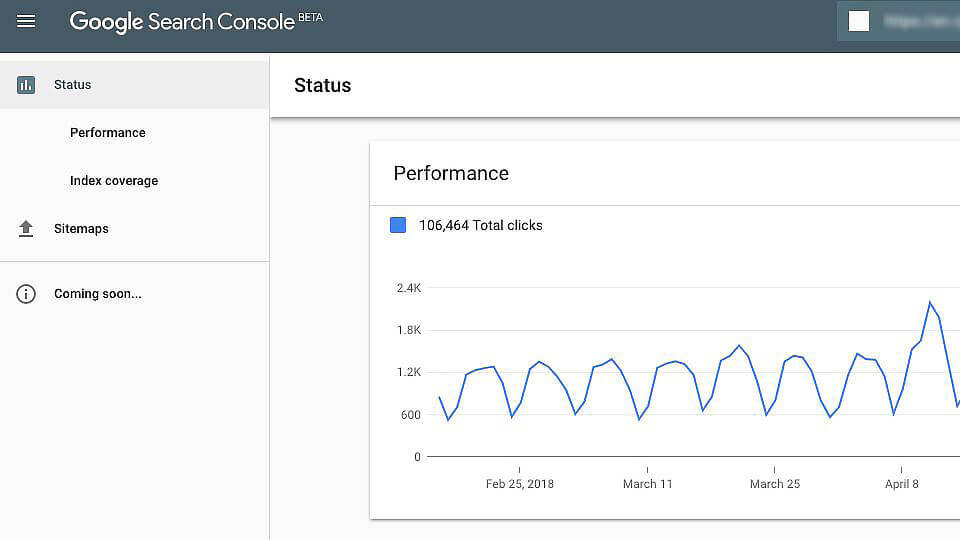
Sıradaki artışları ve azalmaları tanımlayın
‘Performans’ a tıklayın. ‘Sorgu’ sekmesini tıklayın. Tarihleri değiştirmek için ‘Tarih aralığı’ nı tıklayın, ardından ‘Karşılaştır’ sekmesini seçin. Eşdeğer iki zaman aralığı seçin, ardından ‘Uygula’ yı tıklayın.
E-tablo biçiminde bu verileri aldıktan sonra, konum farklılıkları için bir sütun ekleyebilirsiniz (Son 28 gün Konum – Önceki 28 gün Konum), sonra da boyutlara göre sıralayabilirsiniz.
Fark pozitifse siteniz bu sorgu için konumu yüksek, negatifse düşüktür.
En yoğun trafik sorgularınızı tanımlayın
‘Performans’ a tıklayın. ‘Sorgu’ sekmesini tıklayın. Bir zaman dilimi seçmek için ‘Tarih aralığı’ nı tıklayın. ‘Toplam tıklama’ nın seçildiğinden emin olun. En yüksekten en düşüğe doğru sıralamak için ‘Tıklamalar’ ın yanındaki küçük aşağı doğru oku tıklayın.
Hangi sorguların en çok arama trafiğini getirdiğini bilmek kesinlikle yararlıdır. Sıralama sayfalarını dönüşüm için optimize etmeyi, düzenli aralıklarla güncellemeyi, sıralamalarını koruyabilmelerini, ücretli tanıtımları artırmalarını, bunları daha düşük sıralanmış (ancak daha önemli değil) ilgili sayfalara bağlantı kurmayı sağlayın.
Sitenizin arama performansını masaüstü, mobil ve tablet arasında karşılaştırın
‘Performans’ a tıklayın. ‘Cihazlar’ sekmesine gidin. ‘Toplam tıklama sayısı’, ‘Toplam gösterim sayısı’, ‘Ortalama TO’ ve ‘Ortalama Konum’ öğelerinin seçildiğinden emin olun. Performansınızı masaüstü, mobil ve tablet arasında karşılaştırın.
Sitenizin arama performansını farklı ülkeler arasında karşılaştırın
‘Performans’ a tıklayın. ‘Ülkeler’ sekmesine gidin. ‘Toplam tıklama sayısı’, ‘Toplam gösterim sayısı’, ‘Ortalama TO’ ve ‘Ortalama Konum’ öğelerinin seçildiğinden emin olun. Performansınızı milletler arasında karşılaştırın.
Dizin ve Kapsam
Sayfalarınızın kaçının indekslendiğini öğrenin
‘Genel Bakış’ dan başlayın. Dizin kapsama özetine ilerleyin. ‘Geçerli sayfalar’ sayısına bakın.
Hangi sayfaların indekslenmediğini ve neden kullanılmadığını öğrenin
Genel Bakış > Dizin kapsama alanına gidin. Hangi Hataların indeksleme sorunlarına yol açtığını ve ne sıklıkta olduklarını öğrenmek için Ayrıntılar kutusuna ilerleyin. Etkilenen sayfa URL’lerini görmek için herhangi bir Hata türünü çift tıklayın.
İndeksli sayfaların toplam sayısını ve indeksleme hatalarını izleyin
‘Genel Bakış’ > ‘Dizin’ kapsama alanına gidin. ‘Hata’, ‘Uyarılarla geçerli’, ‘Geçerli’ ve ‘Hariç tutulan’ öğelerinin seçildiğinden emin olun.
İndeksleme hataları önemli ölçüde artarsa, site şablonunuzdaki bir değişiklik buna sebep olabilir (çünkü çok sayıda sayfa aynı anda etkilenmiş olabilir). Alternatif olarak, Google’ın tarayamadığı URL’lerle (‘noindex’ yönergeleri, robots.txt, parola korumalı sayfalar vb.) bir site haritası göndermiş olabilirsiniz.
Sitenizdeki dizine eklenmiş sayfaların toplam sayısı, hatalarda orantılı bir artış olmadan düşerse, mevcut URL’lere erişimi engelleyebilirsiniz.
Her durumda, hariç tuttuğunuz sayfalara bakarak ve ipucu arayarak sorunu teşhis etmeye çalışın.
Mobil Kullanılabilirlik
Mobil kullanım sorunlarını belirleme
Mobil Kullanılabilirlik’i tıklayın. ‘Hata’ nın seçildiğinden emin olun. Hangi Hataların mobil kullanılabilirlik sorunlarına yol açtığını ve ne sıklıkta olduklarını öğrenmek için Ayrıntılar bölümüne ilerleyin. Etkilenen sayfa URL’lerini görmek için herhangi bir Hata türünü çift tıklayın.
Dış Bağlantılar
Sitenizin kaç tane geri bağlantıya (backlink) sahip olduğunu öğrenin
Bağlantılar’ı tıklayın. En bağlantılı sayfalar raporunu açın. ‘Toplam harici bağlantılar’ etiketli kutuya bakın.En yüksekten en düşük geri bağlantılara sıralamak için ‘Gelen bağlantılar’ ın yanındaki aşağı oku tıklayın.
Her backlink (geri bağlantı), içeriğinizin güvenilir ve yararlı olduğuna dair Google’a sinyaldir. Genel olarak, daha fazla backlink daha iyi! Tabii ki, kaliteli ve yüksek otorite bir siteden alınan bir bağlantı, düşük otorite sitelerden alınan iki bağlantıdan çok daha değerlidir. Hangi sitelerin belirli bir sayfaya bağlandığını görmek için rapordaki URL’yi çift tıklayın.
Hangi URL’lerin en fazla geri bağlantıya sahip olduğunu belirleyin
Bağlantılar’ı tıklayın. En bağlantılı sayfalar raporunu açın. En yüksekten en düşük geri bağlantılara sıralamak için ‘Gelen bağlantılar’ ın yanındaki aşağı oku tıklayın.
Bir sayfanın daha yüksek sıralamasına yardımcı olmak istiyorsanız, bir hayli geri dönüşlü bir sayfadan bağlantı eklemek iyi bir seçimdir. Bu geri bağlantılar, URL’ye çok fazla sayfa yetkisi verir. Böylece sitenizdeki bir bağlantı ile başka bir sayfaya geçebilir.
Size en çok hangi sitelerin link verdiğini belirleyin
Bağlantılar’ı tıklayın. ‘En iyi bağlantı siteleri’ > ‘Diğer’ olarak aşağı kaydırın.
En iyi yönlendiren alan adlarınızı bilmek, tanıtım için inanılmaz derecede yararlıdır. Bağlantı oluşturma kampanyası yaptığınızda bu sitelerden başlamanızı öneririz. Öncelikle düşük otoriteli olanları filtrelemek için Moz, SEMrush veya Ahrefs gibi bir araç kullandığınızdan emin olun.
Bunlar aynı zamanda pazarlama kampanyaları veya sosyal medya ortaklıkları için de iyi adaylar olabilir.
Dış bağlantılar için en popüler çapa metnini tanımlayın
Bağlantılar’ı tıklayın. ‘Üst bağlantı metni’ > ‘Daha fazla’ bölümüne gidin.
Anchor metni, mümkün olduğunca açıklayıcı ve spesifik olmalı. Ve en iyi senaryo, anahtar kelimenizi içermelidir. Sayfalarınıza bağlanan, ancak ‘Burayı tıklayın’, ‘Daha fazla bilgi edinin’, ‘Şuna göz atın’ vb. gibi bağlantı metinleri kullanıyorsanız, köprüyü güncellemelerini isteyen bir e-posta göndermeyi düşünün.
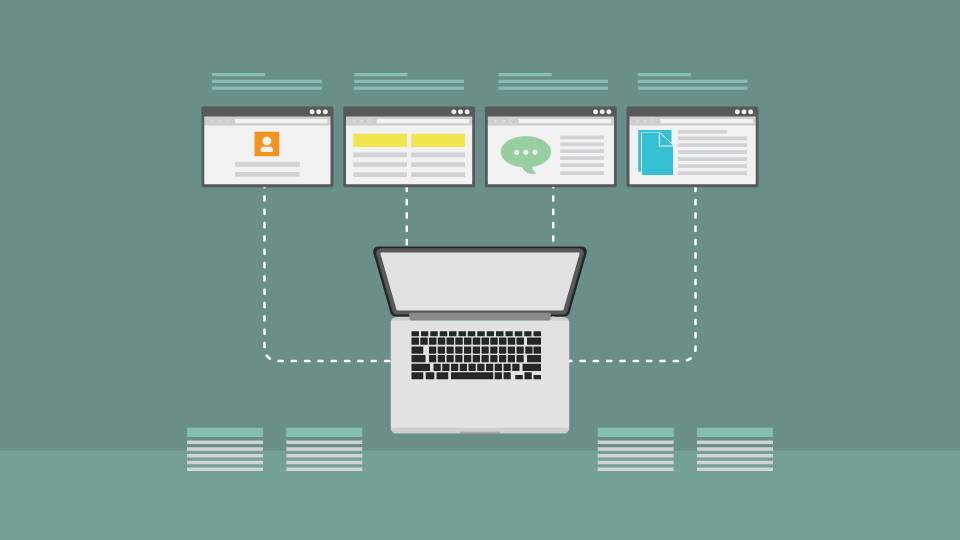
İç Bağlantılar
Hangi sayfaların en çok iç bağlantılara sahip olduğunu belirleyin
Bağlantılar’ı tıklayın. ‘En çok bağlanan sayfalar’> ‘Daha fazla’ bölümüne gidin.
Bazı URL’lerin daha fazla bağlantıya sahip olması normaldir. Ancak, ağır şekilde çarpık bir bağlantı dağılımı oranı ideal değildir. URL’lerinizin küçük bir yüzdesi geri kalanından daha fazla bağlantı alıyorsa, %95’in arama trafiğini alması zor olacaktır. Ancak, bunlara yeteri kadar yetki vermezsiniz.
Bağlantılarınızın nasıl dağıtıldığını öğrenmek ve bağlantı dağıtımınızı daha pürüzsüz hale getirmeye odaklanmak için Google SearchSC’nin bağlantı verilerini kullanın.
Sitenizin kaç tane iç bağlantı olduğunu öğrenin
Bağlantılar’ı tıklayın. ‘En çok bağlanan sayfalar’> ‘Daha fazla’ bölümüne gidin. ‘Toplam iç bağlantılar’ etiketli kutuya bakın.
AMP
AMP hatalarını bulun ve düzeltin
AMP’yi tıklayın. ‘Hata’ nın seçildiğinden emin olun. Ne tür sorunlarınız olduğunu ve ne sıklıkta olduklarını görmek için ‘Ayrıntılar’ kutusuna ilerleyin.
Google, ‘Uyarılarla geçerli’ kategorisindeki sayfalara bakmadan önce hataların düzeltilmesini önerir. Varsayılan olarak, hatalar önem derecesine, sıklığa ve bunları ele alıp almadığınıza göre sıralanır.
URL Denetimi
Google’ın bir URL’yi nasıl görüntülediğini izleyin
Sayfanın üstündeki beyaz büyüteç tıklayın. Sayfa URL’sini girin. (Görüntülemekte olduğunuz mülke ait olduğundan emin olun.)
URL Google’da ise, bu indeksli ve aramada görünebilir anlamına gelir. Bu URL, spam olarak işaretlenmişse, içeriği kaldırdıysanız veya geçici olarak engellediyseniz, aramada görünmeyeceği anlamına gelmez. Google URL’yi görüyorsa, arayanlar onu bulabilir.
Gerekli olan her şeyi öğrendiğinize göre, Google Search Console’un size sunduğu tüm bilgileri almaya başlayabilirsiniz. Okuduğunuz için teşekkürler 🙂
Google Search Console hakkında daha fazla bilgiye mi ihtiyacınız var? Önerdiğimiz içeriğe göz atmak için şimdi dijibon.com/google-search-console-nedir bağlantısını ziyaret edin.